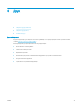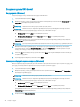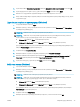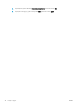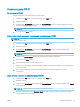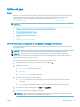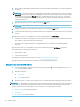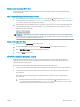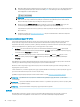HP Color LaserJet Pro MFP M178-M181 User Guide
Table Of Contents
- Огляд принтера
- Лотки для паперу
- Витратні матеріали, аксесуари та деталі
- Друк
- Копіювання
- Сканування
- Факс
- Налаштування роботи факсу
- Надсилання факсимільного повідомлення
- Факсимільне повідомлення з планшетного сканера
- Факс із пристрою подачі документів (лише моделі з пристроєм подачі документів)
- Використання номерів експрес-набору та записів групового набору
- Надсилання факсимільного повідомлення з програмного забезпечення
- Надсилання факсимільного повідомлення з програмного забезпечення іншого виробника, наприклад Microso ...
- Поводження з принтером
- Вирішення проблем
- Підтримка користувачів
- Комбінації індикаторів панелі керування (тільки світлодіодні панелі керування)
- Відновлення заводських параметрів за замовчуванням
- На панелі керування принтера або у вбудованому веб-сервері з’явилося повідомлення "Cartridge is low" ...
- Принтер не підбирає папір або папір подається неправильно
- Усунення застрягання паперу
- Вступ
- Місця застрягання паперу
- Регулярно або часто застрягає папір?
- Усунення застрягань у пристрої автоматичної подачі документів (лише для моделей fw)
- Усунення застрягання паперу в лотку 1
- Усунення застрягання паперу в області задніх дверцят і термофіксатора
- Усунення застрягання паперу у вихідному відсіку
- Покращення якості друку
- Вступ
- Оновлення мікропрограми принтера
- Друк з іншої програми
- Перевірка налаштування типу паперу для друку
- Перевірка стану картриджа з тонером
- Друк сторінки очищення
- Огляньте картридж із тонером або картриджі
- Перевірка паперу та умов друку
- Використання іншого драйвера друку
- Перевірка налаштувань EconoMode
- Регулювання щільності друку
- Калібрування принтера для вирівнювання кольорів
- Встановлення параметрів кольору (Windows)
- Друк і аналіз сторінки якості друку
- Усунення проблем, пов'язаних із якістю друку
- Покращення якості копіювання і сканування зображень
- Вступ
- Перевірка скла сканера на наявність бруду і плям
- Усунення небажаних смуг чи ліній, що виникають у разі використання ПАПД
- Перевірка налаштувань паперу
- Перевірка параметрів налаштування
- Оптимізація для тексту або зображень
- Перевірте роздільну здатність та налаштування кольорів сканера на комп’ютері
- Копіювання від краю до краю
- Чищення роликів подачі та блока розділення ПАПД у пристрої подачі (лише для моделей fw)
- Покращення якості факсового зображення
- Усунення несправностей дротового підключення
- Вступ
- Незадовільне фізичне під'єднання
- Не вдається встановити зв’язок між комп’ютером і принтером
- Принтер використовує неправильне з’єднання та подвійні налаштування мережі
- Нове програмне забезпечення стало причиною проблем із сумісністю
- Неправильно налаштований комп'ютер або робоча станція
- Принтер вимкнено або неправильні інші мережеві налаштування
- Усунення несправностей бездротового підключення (лише для бездротових моделей)
- Вступ
- Контрольний список перевірки бездротового з'єднання
- Принтер не друкує після завершення конфігурації бездротового з'єднання
- Принтер не друкує, на комп'ютері встановлено брандмауер стороннього постачальника.
- Бездротове з'єднання не працює після переміщення бездротового маршрутизатора або принтера
- Неможливість підключення більшої кількості комп'ютерів до бездротового принтера
- Бездротовий принтер втрачає зв'язок у випадку його підключення до мережі VPN.
- Мережа не відображається у списку бездротових мереж
- Бездротова мережа не працює
- Виконання діагностичного тесту бездротової мережі
- Зменшення перешкод у бездротовій мережі
- Вирішення проблем з факсом
- Покажчик
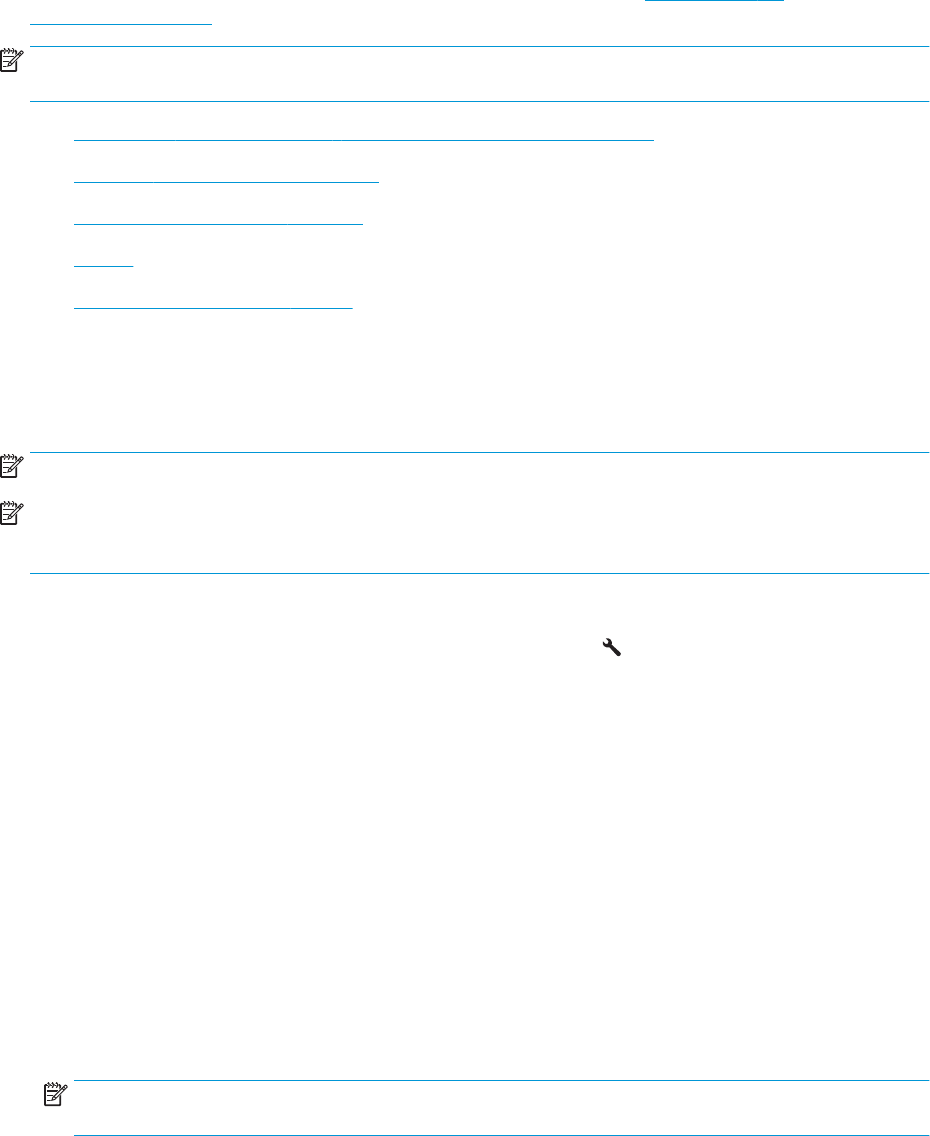
Мобільний друк
Вступ
HP пропонує численні портативні рішення та рішення ePrint, які забезпечують можливість зручного друку
за допомогою принтера HP з ноутбука, планшета, смартфона та інших мобільних пристроїв. Щоб
переглянути весь список та вибрати потрібний варіант, перейдіть на сайт www.hp.com/go/
LaserJetMobilePrinting.
ПРИМІТКА. Оновіть вбудоване програмне забезпечення принтера для підтримки можливостей мобільного
друку та ePrint.
●
Wi-Fi Direct (лише для моделей, які підтримують бездротовий зв’язок)
●
HP ePrint з використанням ел. пошти
●
Програмне забезпечення HP ePrint
●
AirPrint
●
Вбудована функція друку Android
Wi-Fi Direct (лише для моделей, які підтримують бездротовий зв’язок)
Функція Wi-Fi Direct забезпечує можливість друку з бездротових мобільних пристроїв без під’єднання до
мережі чи Інтернету.
ПРИМІТКА. Технологія Wi-Fi Direct підтримується не всіма мобільними операційними системами.
ПРИМІТКА. Для мобільних пристроїв без підтримки Wi-Fi Direct з’єднання Wi-Fi Direct лише вмикає
функцію друку. Після використання Wi-Fi Direct для друку потрібно виконати повторне підключення до
локальної мережі для доступу до Інтернету.
Щоб отримати доступ до з’єднання Wi-Fi Direct принтера, виконайте такі дії:
1. На панелі керування принтера натисніть кнопку налаштування .
2. Відкрийте такі меню:
● Network Setup (Налаштування мережі)
● Wi-Fi Direct
● Connection Method (Спосіб підключення)
3. Виберіть один із поданих способів з’єднання:
● Automatic (Автоматично): якщо вибрати цей спосіб, для пароля встановлюється значення
12345678.
● Manual (Вручну): якщо вибрати цей спосіб, буде згенеровано випадковий пароль захисту.
4. На мобільному пристрої відкрийте меню Wi-Fi або Direct Wi-Fi.
5. У списку доступних мереж виберіть ім’я принтера.
ПРИМІТКА. Якщо ім’я принтера не відображається, можливо, ви перебуваєте за межами діапазону
сигналу Wi-Fi Direct. Перемістіть пристрій ближче до принтера.
UKWW Мобільний друк 37